在WPS Office中快速制作田字格
word中如何制作田字格

word中如何制作田字格
作为一个文字输入者,有时不免要在电脑里绘制一些特殊符号,如田字格,但是在Word中如何制作呢?那么下面就由店铺给大家分享下word制作田字格的技巧,希望能帮助到您。
word制作田字格的步骤如下:
步骤一:在打开的Word中,在绘图工具栏中选择,矩形绘图工具。
步骤二:选择画好的矩形,点右键,在出现的菜单中选择“设置自选图形格式”。
在出现的窗口中点击“大小”选项卡,在里面将矩形的高度、宽度设置成:2.48厘米。
勾选“锁定纵横比例”。
最后点“确定”。
步骤三:在绘图工具栏里点“自选图形”。
步骤四:点“连接符”,再点“直接连接符”。
画好田字格中的竖中线。
步骤五:选中竖中线,点绘图工具栏中的“虚线线型”,再点“短划线”。
步骤六:横中线仿照竖中线的画法,画好。
步骤七:选中竖中线,按住Ctrl键,在选中横中线,最后选中外面的矩形框。
点右键,在出现的菜单中,点“组合”,再点下级菜单中的“组合”。
步骤八:这样完整的田字格就画好了,如果你要直接在电脑上的田字格中输入字,可以选中田字格,点右键,在出现的菜单中点“添加文字”,将文字设置成:楷体;字号:初号。
左缩进:0.5字符。
如何在word文档中制作田字格并输入文字
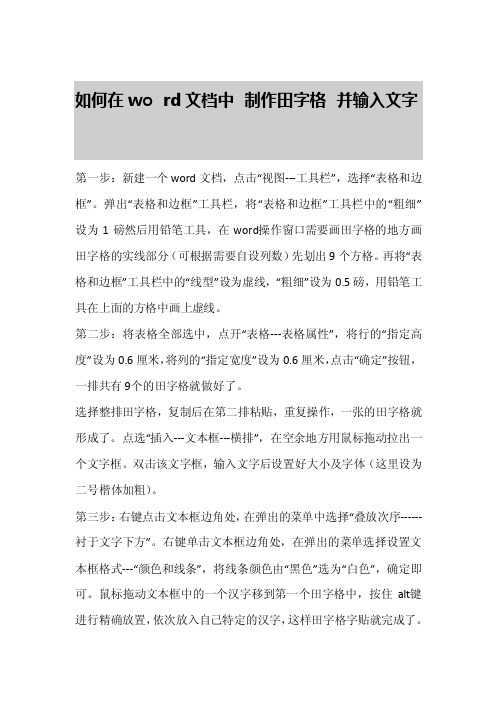
如何在word文档中制作田字格并输入文字第一步:新建一个wo rd文档,点击“视图---工具栏”,选择“表格和边框”。
弹出“表格和边框”工具栏,将“表格和边框”工具栏中的“粗细”设为1磅然后用铅笔工具,在word操作窗口需要画田字格的地方画田字格的实线部分(可根据需要自设列数)先划出9个方格。
再将“表格和边框”工具栏中的“线型”设为虚线,“粗细”设为0.5磅,用铅笔工具在上面的方格中画上虚线。
第二步:将表格全部选中,点开“表格---表格属性”,将行的“指定高度”设为0.6厘米,将列的“指定宽度”设为0.6厘米,点击“确定”按钮,一排共有9个的田字格就做好了。
选择整排田字格,复制后在第二排粘贴,重复操作,一张的田字格就形成了。
点选“插入---文本框---横排”,在空余地方用鼠标拖动拉出一个文字框。
双击该文字框,输入文字后设置好大小及字体(这里设为二号楷体加粗)。
第三步:右键点击文本框边角处,在弹出的菜单中选择“叠放次序------衬于文字下方”。
右键单击文本框边角处,在弹出的菜单选择设置文本框格式---“颜色和线条”,将线条颜色由“黑色”选为“白色”,确定即可。
鼠标拖动文本框中的一个汉字移到第一个田字格中,按住alt键进行精确放置,依次放入自己特定的汉字,这样田字格字贴就完成了。
在第二步设置字体时,先选择"空心字",再加粗,颜色选择"红色",这样就成描红字贴了。
制作田字格最常用的方法莫过于使用表格.稍复杂一点的,如制作描红式田字格字帖,可配合页眉或页脚来实现.用上面的方法虽然容易实现,但制作出来的田字格有一个缺点,就是在田字格内无法填入文字.那么,怎样能够在田字格内填入文字,并且能够让文字随田字格任意移动位置呢?笔者经过反复实践,总结出一种方法——自选图形法,解决了这个问题.下面,以图1为例介绍在Wor d 2003中的实现过程.1.任意绘制两个矩形,我们把其中一个称作形1,用来填写拼音,另一个称作形2,用来填写汉字.然后通过自选图形格式设置,把形1和形2的线条设置成1磅宽的单实线,无填充色.2.这是关键的一步.对着形1击右键,在弹出的快捷菜单上选择“添加文字”.形2也如此操作.3.在形1上面画两条水平线,设置成虚线、1磅宽.调整两条水平线的位置和长度,构成田字格的拼音部分.然后把形1与两水平虚线组合在一起.同样,在形2中画一横一竖两条虚线(这里不妨使用连接线),组合,形成田字格部分.4.设置形1和形2的尺寸.在这里,把形1的高度设置为0.96厘米,宽度暂不设置,形2的高度和宽度均设置为1.24厘米.5.在形2中任意输入一个汉字,通过格式设置,把汉字调到田字格中间位置.笔者是这样设置的:字体,楷体、一号;段落,左缩进-0.25字符、行间距固定值28磅.6.上一步完成后,再把形2复制出三个来,让这4个田字格整齐、紧密地排列成一排.然后,分别把这4个田字格内的汉字改成“学”、“海”、“无”、“涯”.接下来,把形1放置在这排田字格的紧上方,只改变它的宽度,让形1的左右边框与下面一排田字格的左右两边对齐.7.在形1 中输入拼音,仿照第5步,调整拼音在文本框中的位置.笔者是这样设置的:字体,宋体、小二号;段落,左缩进-0.25字符、右缩进-1字符、行间距固定值17磅.8.最后,把所有排列好的图形组合在一起,形成一个整体.至此一个完整的田字格便大功告成了.注意,在Word2003中绘制图形时,会自动出现一个画布.没关系,您可以在田字格制作完成后,把画布调整到一个合适的大小,或者干脆把田字格从画布中移出来,删除画布. 这种制作田字格的方法稍微复杂了些,在使用过程中,怎样才能简洁、高效呢?我们可以事先把一个制作好的田字格作为“模板”添加到自动图文集里,以后用到时,再把它从自动图文集里“拿”出来,稍加修改即可,比如,向田字格内添加汉字、拼音,取消组合后增减田字格的个数等.◎操作步骤1.把田字格内的汉字和拼音全部删除.2.执行“视图→工具栏→自动图文集”命令,使Word2003显示“自动图文集”工具栏.3.选择刚才建立好的田字格,从自动图文集工具栏中单击“新建”按钮,在弹出的对话框中输入“万能田字格”,单击“确定”,田字格就被加入到自动图文集中来了.如图2所示.至此,您就可以轻松地驾驭田字格了.从“自动图文集”工具栏中选择“所有词条→正文→万能田字格”,田字格便会乖乖地插入到文章中来.。
如何在word文档中制作田字格并输入文字

如何在word文档中制作田字格并输入文字如何在word文档中制作田字格并输入文字第一步:新建一个word文档,点击“视图---工具栏”,选择“表格和边框”。
弹出“表格和边框”工具栏,将“表格和边框”工具栏中的“粗细”设为1磅然后用铅笔工具,在word操作窗口需要画田字格的地方画田字格的实线部分(可根据需要自设列数)先划出9个方格。
再将“表格和边框”工具栏中的“线型”设为虚线,“粗细”设为0.5磅,用铅笔工具在上面的方格中画上虚线。
第二步:将表格全部选中,点开“表格---表格属性”,将行的“指定高度”设为0.6厘米,将列的“指定宽度”设为0.6厘米,点击“确定”按钮,一排共有9个的田字格就做好了。
选择整排田字格,复制后在第二排粘贴,重复操作,一张的田字格就形成了。
点选“插入---文本框---横排”,在空余地方用鼠标拖动拉出一个文字框。
双击该文字框,输入文字后设置好大小及字体(这里设为二号楷体加粗)。
第三步:右键点击文本框边角处,在弹出的菜单中选择“叠放次序------衬于文字下方”。
右键单击文本框边角处,在弹出的菜单选择设置文本框格式---“颜色和线条”,将线条颜色由“黑色”选为“白色”,确定即可。
鼠标拖动文本框中的一个汉字移到第一个田字格中,按住alt键进行精确放置,依次放入自己特定的汉字,这样田字格字贴就完成了。
在第二步设置字体时,先选择"空心字",再加粗,颜色选择"红色",这样就成描红字贴了。
制作田字格最常用的方法莫过于使用表格.稍复杂一点的,如制作描红式田字格字帖,可配合页眉或页脚来实现.用上面的方法虽然容易实现,但制作出来的田字格有一个缺点,就是在田字格内无法填入文字.那么,怎样能够在田字格内填入文字,并且能够让文字随田字格任意移动位置呢?笔者经过反复实践,总结出一种方法——自选图形法,解决了这个问题.下面,以图1为例介绍在Word 2003中的实现过程.1.任意绘制两个矩形,我们把其中一个称作形1,用来填写拼音,另一个称作形2,用来填写汉字.然后通过自选图形格式设置,把形1和形2的线条设置成1磅宽的单实线,无填充色.2.这是关键的一步.对着形1击右键,在弹出的快捷菜单上选择“添加文字”.形2也如此操作.3.在形1上面画两条水平线,设置成虚线、1磅宽.调整两条水平线的位置和长度,构成田字格的拼音部分.然后把形1与两水平虚线组合在一起.同样,在形2中画一横一竖两条虚线(这里不妨使用连接线),组合,形成田字格部分.4.设置形1和形2的尺寸.在这里,把形1的高度设置为0.96厘米,宽度暂不设置,形2的高度和宽度均设置为1.24厘米.5.在形2中任意输入一个汉字,通过格式设置,把汉字调到田字格中间位置.笔者是这样设置的:字体,楷体、一号;段落,左缩进-0.25字符、行间距固定值28磅.6.上一步完成后,再把形2复制出三个来,让这4个田字格整齐、紧密地排列成一排.然后,分别把这4个田字格内的汉字改成“学”、“海”、“无”、“涯”.接下来,把形1放置在这排田字格的紧上方,只改变它的宽度,让形1的左右边框与下面一排田字格的左右两边对齐.7.在形1 中输入拼音,仿照第5步,调整拼音在文本框中的位置.笔者是这样设置的:字体,宋体、小二号;段落,左缩进-0.25字符、右缩进-1字符、行间距固定值17磅.8.最后,把所有排列好的图形组合在一起,形成一个整体.至此一个完整的田字格便大功告成了.注意,在Word 2003中绘制图形时,会自动出现一个画布.没关系,您可以在田字格制作完成后,把画布调整到一个合适的大小,或者干脆把田字格从画布中移出来,删除画布. 这种制作田字格的方法稍微复杂了些,在使用过程中,怎样才能简洁、高效呢?我们可以事先把一个制作好的田字格作为“模板”添加到自动图文集里,以后用到时,再把它从自动图文集里“拿”出来,稍加修改即可,比如,向田字格内添加汉字、拼音,取消组合后增减田字格的个数等.◎操作步骤1.把田字格内的汉字和拼音全部删除.2.执行“视图→工具栏→自动图文集”命令,使Word 2003显示“自动图文集”工具栏.3.选择刚才建立好的田字格,从自动图文集工具栏中单击“新建”按钮,在弹出的对话框中输入“万能田字格”,单击“确定”,田字格就被加入到自动图文集中来了.如图2所示.至此,您就可以轻松地驾驭田字格了.从“自动图文集”工具栏中选择“所有词条→正文→万能田字格”,田字格便会乖乖地插入到文章中来.。
怎么在word中制作田字格?
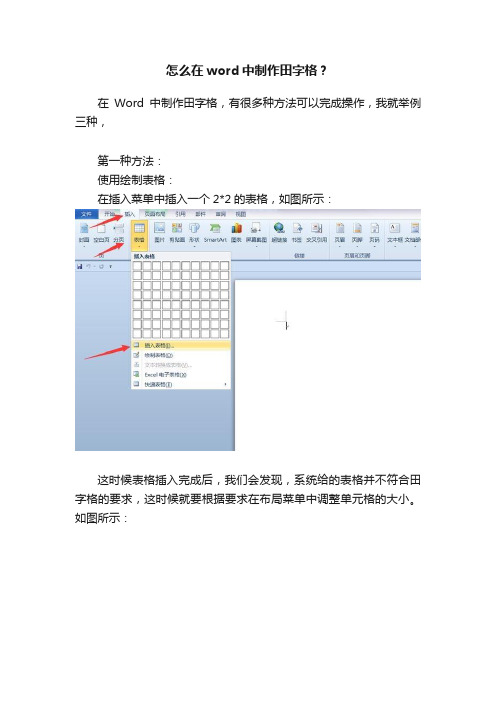
怎么在word中制作田字格?在Word中制作田字格,有很多种方法可以完成操作,我就举例三种,第一种方法:使用绘制表格:在插入菜单中插入一个2*2的表格,如图所示:这时候表格插入完成后,我们会发现,系统给的表格并不符合田字格的要求,这时候就要根据要求在布局菜单中调整单元格的大小。
如图所示:完成之后田字格的大小就完成了,可是规格却又不符合标准,在设计菜单中把表格的边框设置成外边框为直线,内边框为虚线的表格,虚线需要在绘图边框里设置,如图所示:这样子,一个田字格就绘制完成了,通过复制粘贴的方法在制作需要的表格数。
(图为效果图)第二种方法:插入形状:现在插入菜单中插入一个矩形,绘制成为正方形。
如图所示:然后通过设置形状样式把正方形设置成为黑色边框无填充的样式,如图所示:然后在插入菜单中插入线条,并绘制在正方形内,如图所示:按住Ctrl+Alt,并拖住绘制好的线条可进行复制,这样子就不需要重复插入线条了,只要调整线条的大小和角度就OK,并在格式菜单中调整粗细和虚线的样式,如图所示:就这把绘制的形状全部选中并点击格式菜单并进行组合就完成了。
如图所示:组合好的形状在进行复制粘贴操作就会很容易了。
第三种方法:使用模板:在文件菜单中点击新建并选择书法模板,如图所示:这样子,Word页面中就会自动生成书法样式的田字表了,但其实这个不是标准意义上的田字格,这个其实是米字格啦。
好了,三种可以在Word中制作田字格的方法就说完了,其实都很简单,但是都是各有优缺点,小婊贝们根据自己喜欢熟悉的方法制作就可以啦!觉得有帮助的小婊贝点个赞再走哦!疑问可以在下方评论中,会回答!还可以关注MrRight电脑课堂,后续会更新各种软件教程以及电脑系统知识。
word中怎么弄田字格
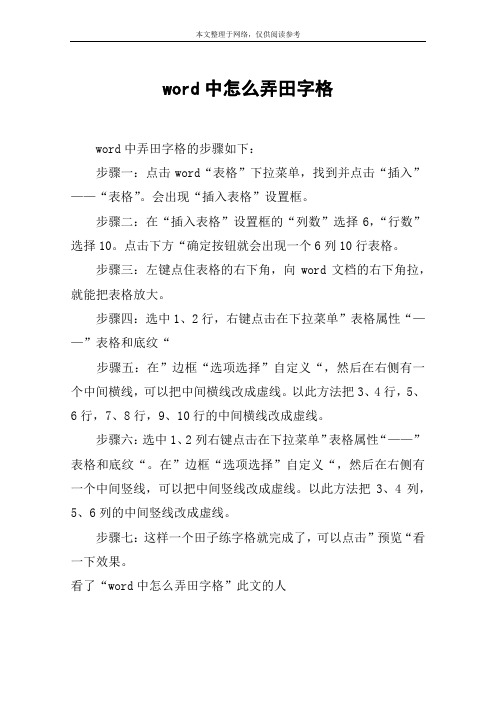
本文整理于网络,仅供阅读参考
word中怎么弄田字格
word中弄田字格的步骤如下:
步骤一:点击word“表格”下拉菜单,找到并点击“插入”——“表格”。
会出现“插入表格”设置框。
步骤二:在“插入表格”设置框的“列数”选择6,“行数”选择10。
点击下方“确定按钮就会出现一个6列10行表格。
步骤三:左键点住表格的右下角,向word文档的右下角拉,就能把表格放大。
步骤四:选中1、2行,右键点击在下拉菜单”表格属性“——”表格和底纹“
步骤五:在”边框“选项选择”自定义“,然后在右侧有一个中间横线,可以把中间横线改成虚线。
以此方法把3、4行,5、6行,7、8行,9、10行的中间横线改成虚线。
步骤六:选中1、2列右键点击在下拉菜单”表格属性“——”表格和底纹“。
在”边框“选项选择”自定义“,然后在右侧有一个中间竖线,可以把中间竖线改成虚线。
以此方法把3、4列,5、6列的中间竖线改成虚线。
步骤七:这样一个田子练字格就完成了,可以点击”预览“看一下效果。
看了“word中怎么弄田字格”此文的人。
学会用Word制作拼音田字格练习本,简单实用更省钱

学会用Word制作拼音田字格练习本,简单实用更省钱
孩子,是每个家庭的重要成员,是爸妈的心头肉,也正是因为如此,家长也越来越重视对孩子的教育,对于才上学的小朋友来说,拼音田字格练习本是必备的,不管是课堂上还是在课外作业中,都是需要用的上的,既然天天都要使用,那你知道这些拼音田字格是怎么制作出来的吗?不会的宝妈们,不妨为了自己的孩子学一学。
整体效果图:
1.新建一个Word文档,然后点击【插入】-【表格】,这个格式可以根据自己的需求进行添加。
2.全选表格,点击鼠标右键,找到【表格属性】-【行】-【高宽:0.94】-【列】-【高宽:0.94】
3.接着将第首行单元格合并,然后二、三行也分别合并,若是大家为了更省时间,那就可以按F4和合并。
然后隔两行再进行上面的操作。
4.都合并完成之后子,再将拼音格的行高设为【0.55cm】。
5.以下是设置完成后的效果图
6.点击鼠标右键,选择【表格属性】-【表格】-【底边和底纹】-【第二条线】-【画框中央线】-【虚线】-【确定】,然后按【F4】依次填充。
7.对于田字格中的需要修改方法同上,唯一不同的就是需要增加一条竖着的虚线。
8.以下是全部将表格中的虚线添加好之后的效果图。
9.最后一步,将表格的颜色进行改变一下就OK了。
点击右键-【表格属性】-【底边和底纹】-【颜色】-【绿色】。
10.所有步骤完成之后的效果。
word中如何制作田字格
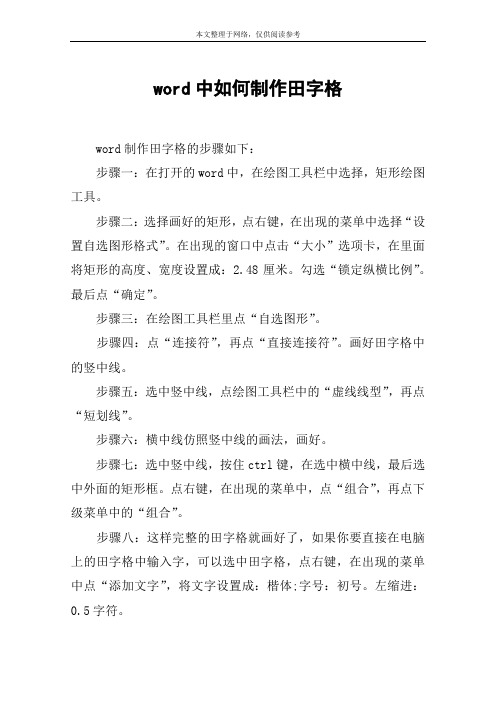
word中如何制作田字格
word制作田字格的步骤如下:
步骤一:在打开的word中,在绘图工具栏中选择,矩形绘图工具。
步骤二:选择画好的矩形,点右键,在出现的菜单中选择“设置自选图形格式”。
在出现的窗口中点击“大小”选项卡,在里面将矩形的高度、宽度设置成:2.48厘米。
勾选“锁定纵横比例”。
最后点“确定”。
步骤三:在绘图工具栏里点“自选图形”。
步骤四:点“连接符”,再点“直接连接符”。
画好田字格中的竖中线。
步骤五:选中竖中线,点绘图工具栏中的“虚线线型”,再点“短划线”。
步骤六:横中线仿照竖中线的画法,画好。
步骤七:选中竖中线,按住ctrl键,在选中横中线,最后选中外面的矩形框。
点右键,在出现的菜单中,点“组合”,再点下级菜单中的“组合”。
步骤八:这样完整的田字格就画好了,如果你要直接在电脑上的田字格中输入字,可以选中田字格,点右键,在出现的菜单中点“添加文字”,将文字设置成:楷体;字号:初号。
左缩进:0.5字符。
看了“word中如何制作田字格”此文的人。
如何画田字格
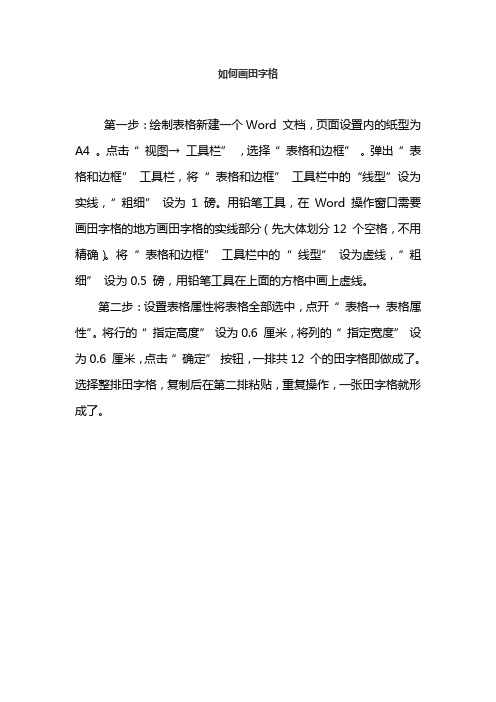
如何画田字格
第一步:绘制表格新建一个Word 文档,页面设置内的纸型为A4 。
点击“视图→工具栏”,选择“表格和边框”。
弹出“表格和边框”工具栏,将“表格和边框”工具栏中的“线型”设为实线,“粗细”设为1 磅。
用铅笔工具,在Word 操作窗口需要画田字格的地方画田字格的实线部分(先大体划分12 个空格,不用精确)。
将“表格和边框”工具栏中的“线型”设为虚线,“粗细”设为0.5 磅,用铅笔工具在上面的方格中画上虚线。
第二步:设置表格属性将表格全部选中,点开“表格→表格属性”。
将行的“指定高度”设为0.6 厘米,将列的“指定宽度”设为0.6 厘米,点击“确定”按钮,一排共12 个的田字格即做成了。
选择整排田字格,复制后在第二排粘贴,重复操作,一张田字格就形成了。
word怎么画田字格?用word绘制田字格方法介绍
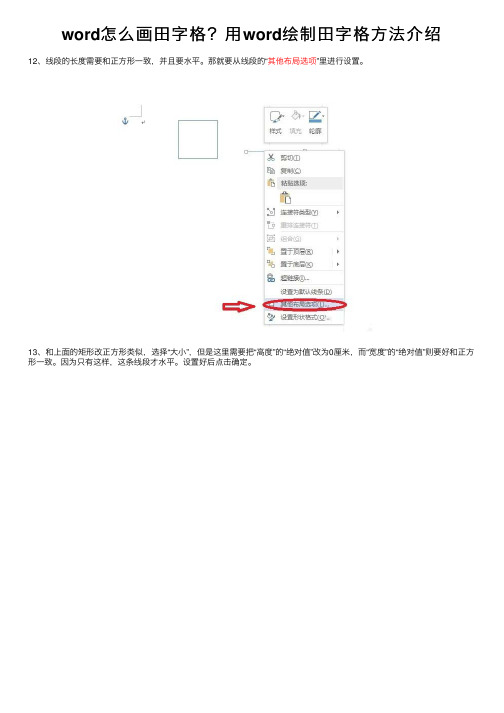
word怎么画⽥字格?⽤word绘制⽥字格⽅法介绍
12、线段的长度需要和正⽅形⼀致,并且要⽔平。
那就要从线段的“其他布局选项”⾥进⾏设置。
13、和上⾯的矩形改正⽅形类似,选择“⼤⼩”,但是这⾥需要把“⾼度”的“绝对值”改为0厘⽶,⽽“宽度”的“绝对值”则要好和正⽅形⼀致。
因为只有这样,这条线段才⽔平。
设置好后点击确定。
14、从线段的“设置形状格式”⾥的“线条”选项中找到“短划线类型”并设置为虚线。
15、将这条设置好的虚线拖动到正⽅形内,放到正⽅形的中间。
16、同样的⽅法绘制⼀条竖直的虚线。
需要注意的是,⾼度和宽度要和⽔平的线反过来。
17、同样拖动到正⽅形的中间,就绘制成了⼀个⽥字格。
18、但这时的⽥字格不是⼀个整体,需要我们把线段和正⽅形组合在⼀起才⾏。
先选择其中⼀条线,然后按住Ctrl键逐个选择,然后点击右键选择组合。
19、这时的⽥字格才是⼀个整体。
20、我们把这个⽥字格复制。
21、拖动,让⽥字格排好。
22、按这样的⽅式复制⼀⾏,然后把这⼀⾏⽥字格再复制。
23、很快就绘制成了⼀张⽥字格纸,打印出来,就可以使⽤了。
以上就是⽤word绘制⽥字格⽅法介绍,操作很简单的,⼤家学会了吗?希望这篇⽂章能对⼤家有所帮助!上⼀页1 2下⼀页阅读全⽂。
如何在word文档中制作田字格并输入文字

For personal use only in study and research; not forcommercial use如何在word文档中制作田字格并输入文字第一步:新建一个word文档,点击“视图---工具栏”,选择“表格和边框”。
弹出“表格和边框”工具栏,将“表格和边框”工具栏中的“粗细”设为1磅然后用铅笔工具,在word操作窗口需要画田字格的地方画田字格的实线部分(可根据需要自设列数)先划出9个方格。
再将“表格和边框”工具栏中的“线型”设为虚线,“粗细”设为0.5磅,用铅笔工具在上面的方格中画上虚线。
第二步:将表格全部选中,点开“表格---表格属性”,将行的“指定高度”设为0.6厘米,将列的“指定宽度”设为0.6厘米,点击“确定”按钮,一排共有9个的田字格就做好了。
选择整排田字格,复制后在第二排粘贴,重复操作,一张的田字格就形成了。
点选“插入---文本框---横排”,在空余地方用鼠标拖动拉出一个文字框。
双击该文字框,输入文字后设置好大小及字体(这里设为二号楷体加粗)。
第三步:右键点击文本框边角处,在弹出的菜单中选择“叠放次序------衬于文字下方”。
右键单击文本框边角处,在弹出的菜单选择设置文本框格式---“颜色和线条”,将线条颜色由“黑色”选为“白色”,确定即可。
鼠标拖动文本框中的一个汉字移到第一个田字格中,按住alt键进行精确放置,依次放入自己特定的汉字,这样田字格字贴就完成了。
在第二步设置字体时,先选择"空心字",再加粗,颜色选择"红色",这样就成描红字贴了。
仅供个人用于学习、研究;不得用于商业用途。
For personal use only in study and research; not for commercial use.Nur für den persönlichen für Studien, Forschung, zu kommerziellen Zwecken verwendet werden.Pour l 'étude et la recherche uniquement à des fins personnelles; pas à des fins commerciales.толькодля людей, которые используются для обучения, исследований и не должны использоваться в коммерческих целях.以下无正文仅供个人用于学习、研究;不得用于商业用途。
wps田字格模板
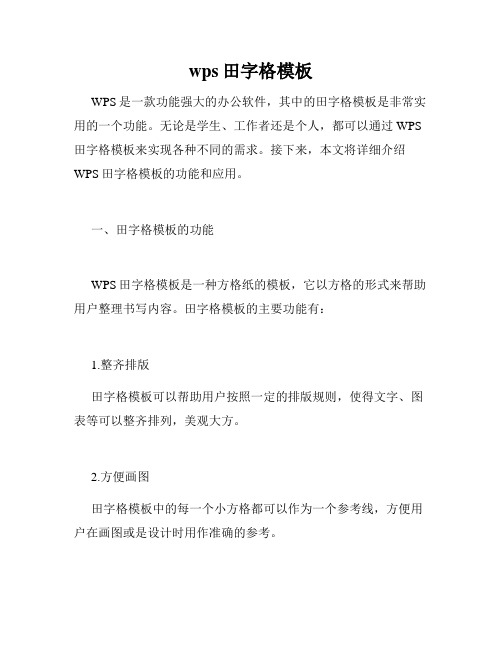
wps田字格模板WPS是一款功能强大的办公软件,其中的田字格模板是非常实用的一个功能。
无论是学生、工作者还是个人,都可以通过WPS 田字格模板来实现各种不同的需求。
接下来,本文将详细介绍WPS田字格模板的功能和应用。
一、田字格模板的功能WPS田字格模板是一种方格纸的模板,它以方格的形式来帮助用户整理书写内容。
田字格模板的主要功能有:1.整齐排版田字格模板可以帮助用户按照一定的排版规则,使得文字、图表等可以整齐排列,美观大方。
2.方便画图田字格模板中的每一个小方格都可以作为一个参考线,方便用户在画图或是设计时用作准确的参考。
3.方便计算田字格模板可以方便地协助用户进行数字和算术计算,更准确更快速。
二、田字格模板的应用WPS田字格模板可以应用职业需求和日常工作中的一些任务。
1.学术研究学生、学者可以使用田字格模板来记录笔记,书写思路,整理资料和设计图表,使得学术研究更加清晰和有条理性。
2.专业写作田字格模板可以帮助用户在进行论文、技术文献、报告等专业文献的写作过程中,准确清晰地排版和叙述,加深读者的理解。
3.设计创意设计师、美工和创意人士可以使用田字格模板来设计各种美术作品,如:图表、手绘画、插图等,田字格模板可以给他们一个准确的指引。
4.日常生活田字格模板在日常使用中也有广泛的应用,如:记录账单、制作表格、设计日历等。
三、如何使用1.WPS田字格模板的使用步骤非常简单:2.打开WPS软件,选择“新建文档”。
3.在新建文档界面中选择“模板”,然后在田字格模板中选择需要使用的样式。
4.开始写文书或使用其他办公软件的功能实现相关任务。
总结:WPS田字格模板作为一款十分实用的办公工具,已经深受广大用户的喜爱。
其具有排版整齐、便于画图、便于计算等优点,丰富了我们的工作和生活。
只要我们合理选择应用的内容和方法,以田字格模板为助力,会让我们的工作与生活更加方便和快捷的。
在WPSOffice中快速制作田字格

在WPSOffice中快速制作田字格在WPS Office中快速制作田字格因学校举行书法比赛,所以需要绘制田字格,这个任务便落到了我这个“电脑高手”的头上,我选择的软件是wps office,想知道我是如何轻松完成的吗?来看看吧。
1、在“页面设置”中设置纸张为8开,调整好页边距。
2、单击工具栏上的[插入表格]按钮,绘制一个8×8表格。
3、用wps office绘制的表格,默认的状态是外框线粗,而表格内线细,调整内线的宽度,使其与外框线一样粗。
选中表格中的全部单元格,单击工具栏的[对象属性]按钮,打开“表元”对话框,单击“边线填充”选项卡,在“边线”中,从列表框中分别选择“下边”和“右边”,将其宽都修改为“0.60”,单击[确定]按钮后退出。
4、按下“ctrl”键,选中表格的第1、3、5列,单击工具栏的[对象属性]按钮,打开“表元”对话框,单击“边线填充”选项卡,在“边线”中,从列表框中选择“右边”,将其宽修改为“0.20”,在“线型”中选择“点线”,单击[确定]按钮后退出,这样第1、3、5列的右侧边线都设置为虚线。
5、依据与步骤4相同的方法,选中第1、3、5行,将这三行的下线都设置为虚线。
这样一个4×4的田字格试卷就制作完成了,怎么样?效果不错吧!1 个附件是不是这样的效果?格子里头的两根线是拿自选图形里的线条手工画的步骤如下:挑好所有格子的大小,选中左上角第一个格子,画两根中心线,将两根线组合了,保持两根线的选中状态,按Ctrl+C,第一行内在每个格子里按Ctrl+V复制足够多后,选中第一行,点住右下角向下拉呵呵,不太复杂吧而且做一次就够了,以后就用它当底版就可以了。
用word特制一张田字格字帖自制田字格字帖用word特制一张田字格字帖,如下方法即可:第一步:新建一个word文档,页面设置内的纸型为A4.点击“视图---工具栏”,选择“表格和边框”。
弹出“表格和边框”工具栏,将“表格和边框”工具栏中的“粗细”设为1磅然后用铅笔工具,在word操作窗口需要画田字格的地方画田字格的实线部分(先大体划分12个空格,不用精确)。
只需三步 使用WPS快速制作田字格

只需三步使用WPS快速制作田字格
作者:Nova 编辑:Nova2010-11-25 17:28:25 [投递]
低年级语文教师在制作试卷时,常常会用到田字格,具体制作步骤如下:
一、绘制外框
1、田字格的外框是一个正方形,我们需要使用绘图工具中的矩形来制作。
绘图工具栏默认是开启的,如果被关闭了,可以通过菜单“视图—工具栏—绘图”,启用绘图工具栏,如图1。
图1
2、选中工具栏中的矩形工具,在文档中拖动或点击,就可以插入一个矩形,如图2。
图2
3、选择刚才插入的矩形,单击鼠标右键,设置对象格式,也可以击图形,边会弹出设置对象格式对话框,将图形的高和宽都设置为12毫米,并将图形的填充色设置为无填充色,如图3。
图3
二、绘制中间的虚线
1、选择绘图工具栏上的直线工具,如图4,按住“Shift”键,沿水平方向拖动鼠标,这样就可以非常轻松的画出一条直线
图4
2、双击直线,弹出设置对象格式对话框,将线条设置为虚线,线条的宽度设置为12毫米,如图5。
图5
3、利用相同的方法画一条垂直的虚线,或复制一条刚才所画虚线,并将其旋转90度即可,如图6。
图6
三、组合成田字格
将刚才绘制的虚线移动到外框中间,然后组合在一起,田字格就做好了。
为了快速准确的把它们组合在一起,我们可以使用对齐和分布工具来做,具体操作如下:
1、选中绘图工具栏的箭头图标,如图7,这时鼠标的光标会变成一个箭头。
图7
2、用鼠标框选住刚才所画的图形,单击绘图工具栏里对齐或分布工具,分别单击水平居中和垂直居中,如图8。
图8
3、最后将对齐的图形组合在一起,田字格就做好了,如图9。
图9。
用word制作田字格的方法
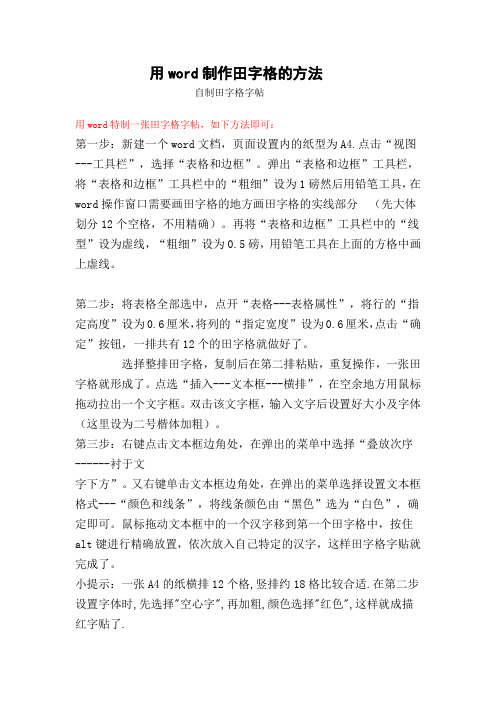
用word制作田字格的方法自制田字格字帖用word特制一张田字格字帖,如下方法即可:第一步:新建一个word文档,页面设置内的纸型为A4.点击“视图---工具栏”,选择“表格和边框”。
弹出“表格和边框”工具栏,将“表格和边框”工具栏中的“粗细”设为1磅然后用铅笔工具,在word操作窗口需要画田字格的地方画田字格的实线部分(先大体划分12个空格,不用精确)。
再将“表格和边框”工具栏中的“线型”设为虚线,“粗细”设为0.5磅,用铅笔工具在上面的方格中画上虚线。
第二步:将表格全部选中,点开“表格---表格属性”,将行的“指定高度”设为0.6厘米,将列的“指定宽度”设为0.6厘米,点击“确定”按钮,一排共有12个的田字格就做好了。
选择整排田字格,复制后在第二排粘贴,重复操作,一张田字格就形成了。
点选“插入---文本框---横排”,在空余地方用鼠标拖动拉出一个文字框。
双击该文字框,输入文字后设置好大小及字体(这里设为二号楷体加粗)。
第三步:右键点击文本框边角处,在弹出的菜单中选择“叠放次序------衬于文字下方”。
又右键单击文本框边角处,在弹出的菜单选择设置文本框格式---“颜色和线条”,将线条颜色由“黑色”选为“白色”,确定即可。
鼠标拖动文本框中的一个汉字移到第一个田字格中,按住alt键进行精确放置,依次放入自己特定的汉字,这样田字格字贴就完成了。
小提示:一张A4的纸横排12个格,竖排约18格比较合适.在第二步设置字体时,先选择"空心字",再加粗,颜色选择"红色",这样就成描红字贴了.快速制作拼音田字格贡献者:东北林子日期:2009-09-16 阅读:7820相关标签:et2007单元格格式自动筛选打开WPS表格,选定全部单元格。
然后选择“格式|行|行高”菜单项,在“行高”对话框中将行高设置为1.75(0.5厘米);再“格式|列|列宽”菜单项”,在“列宽”对话框中将列宽设置为1.75(0.5厘米),这样就将所有单元格就变成了一个个小正方形。
wps田字格制作方法

wps田字格制作方法田字格是一种常用的工具,用于编写毛笔字、做算术运算等。
它以田字形状的格子为基础,可以帮助人们规范书写和布局。
在WPS 软件中,我们也可以轻松制作田字格,下面将介绍具体的制作方法。
打开WPS软件,进入一个新建的文档。
在菜单栏中找到“插入”选项,点击下拉菜单中的“表格”选项。
在弹出的选项框中,选择“行数”和“列数”,这里我们可以根据需要自由调整格子的大小。
比如,我们可以选择4行4列,形成一个4x4的田字格。
点击“确定”按钮后,WPS会自动在文档中插入一个田字格。
接下来,我们可以对田字格进行一些调整。
选中整个田字格,点击鼠标右键,在弹出的菜单中选择“边框和底纹”选项。
在弹出的选项框中,我们可以根据需要选择不同的线条样式和颜色,以及填充底纹的方式。
比如,我们可以选择实线边框和无底纹的样式,这样可以使田字格更加清晰易读。
点击“确定”按钮后,田字格的样式就会被应用到文档中。
除了调整样式,我们还可以对田字格进行一些功能性的操作。
比如,我们可以在格子中插入文字、插入图片等。
选中某一个格子,点击鼠标右键,在弹出的菜单中选择“插入文字”或“插入图片”选项,然后按照提示进行操作即可。
这样,我们就可以在每一个格子中添加需要的内容,使田字格更加丰富和实用。
WPS还提供了一些其他的功能,可以帮助我们更加方便地制作田字格。
比如,我们可以使用表格样式来改变整个田字格的外观,或者使用表格公式来进行数学运算。
在菜单栏中,我们可以找到“设计”和“公式”选项,通过点击相应的按钮来进行操作。
这些功能的使用可以根据个人的需求和喜好进行调整,增加田字格的实用性和美观性。
总的来说,WPS软件提供了简便的田字格制作方法。
通过插入表格、调整样式和添加内容,我们可以轻松地制作出符合自己需求的田字格。
同时,WPS还提供了其他功能,可以进一步丰富和优化田字格的使用体验。
希望本文介绍的方法可以帮助读者更好地利用WPS 软件制作田字格,提高工作和学习效率。
wps田字格制作方法

wps田字格制作方法田字格是一种常见的纸张格式,用于练习书写汉字或进行笔画练习。
在WPS文字处理软件中,也可以轻松制作田字格。
下面将介绍详细的制作方法。
打开WPS文字处理软件,创建一个新的空白文档。
接着,点击“页面布局”选项卡,在“页面设置”中选择“纸张”选项。
在纸张选项中,选择“自定义”并设置纸张大小为A4,纸张方向选择“纵向”,然后点击“确定”。
接下来,在文档中点击鼠标右键,选择“插入”菜单中的“表格”选项。
在弹出的菜单中,选择“插入表格”,然后选择2行2列的表格。
这样就得到了一个简单的田字格。
接下来,我们需要调整表格的格式,使其符合田字格的要求。
首先,选中整个表格,然后点击“表格工具”选项卡中的“边框”按钮。
在边框按钮中,选择“内部边框”,然后选择“全部边框”。
这样,表格中的每个单元格就会有边框线。
然后,我们需要调整表格的行高和列宽,使其适合书写。
选中整个表格,然后点击“表格工具”选项卡中的“自动调整”按钮。
在自动调整菜单中,选择“行高”和“列宽”,然后选择“自动调整内容”。
接下来,我们可以根据需要对田字格进行一些个性化的调整。
选中表格中的某个单元格,然后点击“表格工具”选项卡中的“边框”按钮。
在边框按钮中,可以选择不同的边框线样式和颜色,以及添加底纹或阴影效果。
除了制作简单的2行2列的田字格,我们还可以制作更复杂的田字格。
在插入表格时,可以选择更多的行列数,以满足不同的需求。
例如,可以选择4行4列的表格,或者更多行列的表格,以便进行更多的书写练习。
在制作田字格时,还可以使用WPS文字处理软件提供的其他功能。
例如,可以在田字格中插入图片或图形,以丰富练习内容。
也可以使用字体和字号工具,调整字体的样式和大小,使书写更加美观。
保存并打印田字格。
点击“文件”菜单,选择“保存”选项,将田字格保存在电脑上的指定位置。
如果需要打印田字格,可以点击“文件”菜单中的“打印”选项,设置打印参数,并选择打印机进行打印。
wps田字格制作方法

wps田字格制作方法以WPS田字格制作方法为标题WPS是一款功能强大的办公软件,除了常见的文字处理、表格编辑和幻灯片制作等功能外,它还提供了一系列实用的工具,如田字格制作工具。
田字格是一种常用的教学辅助工具,可以帮助学生提高书写和排版的规范性。
下面将介绍在WPS中如何使用田字格制作工具。
打开WPS软件,点击左上角的“开始”按钮,选择“新建”来创建一个新的文档。
接下来,在新建的文档中,点击“插入”选项卡,然后选择“表格”按钮,在下拉菜单中选择“田字格”。
在弹出的田字格选择窗口中,可以根据自己的需求选择不同的田字格样式。
WPS提供了多种田字格样式,如四线格、五线格、六线格等,可以根据需要选择合适的样式。
此外,还可以选择田字格的行数和列数,如4行4列、6行6列等,以适应不同的写作需求。
选择好田字格样式后,点击“确定”按钮即可将田字格插入到文档中。
此时,可以根据需要调整田字格的大小和位置,以便更好地适应文档排版。
如果需要在田字格中输入文字,只需点击田字格中的任意格子即可开始输入。
可以根据需要在每个格子中输入一个字、一个词或一段文字。
除了直接在田字格中输入文字,还可以将已有的文字内容复制到田字格中。
只需将要复制的文字选中,然后使用复制和粘贴功能将文字粘贴到田字格中的相应格子内即可。
WPS还提供了一些其他的操作和功能,以进一步提高田字格的使用效果。
例如,可以调整田字格的线条颜色和粗细,以增加视觉效果。
还可以在田字格中插入图片、图表和公式等内容,以丰富田字格的功能和表现形式。
在制作田字格时,可以根据不同的需求选择合适的样式和布局。
例如,如果是用于小学生的字帖,可以选择较大的格子和简单的线条,以便学生更好地书写和练习。
而对于初中生或高中生,可以选择较小的格子和更细的线条,以适应他们更加细致的书写要求。
WPS提供了一种简单而实用的田字格制作方法,能够满足不同人群的需求。
使用WPS制作田字格不仅方便快捷,而且还能够提高文字排版和书写的规范性。
自制田字格字帖

自制田字格字帖
今天刚学了一招用word制作田字格字帖,现将方法推广:
第一步:新建一个word文档,页面设置内的纸型为A4。
点击“视图—工具栏”,选择“表格和边框”。
弹出“表格和边框”工具栏,然后选择“线型”为实线,“粗细”为1.5磅,然后拖动出一个框架,根据情况而定,可以多画也可以少画,随意画这时不用精确,不必管是否工整。
再将“表格和边框”工具栏中的“线型”设为虚线,“粗细”设为0.5磅,画出字帖的中间的虚线部分。
第二步:将表格全部选中,单击右键“表格属性”,将行的“指定高度”设为1厘米,将列的“指定宽度”设为1厘米,点击“确定”按钮,就可以变得大小合适。
(高度与宽度可以根据需要而设)
第三步:选择整排田字格,复制后再粘贴,这样一张田
字格就形成了。
点选“插入—文本框—横排”,用鼠标拖动拉出一个文字框。
双击该文字框,输入文字后设置好大小及字体(这里设为小初、楷体、加粗)。
第四步:文本框边角处单击右键,在弹出的菜单中选择“叠放次序—衬于文字下方”。
再右键单击文本框边角处,选择“设置文本框格式”—“颜色和线条”,将线条颜色由“黑色”选为“白色”或“无线条颜色,为的是将文本框线条去掉。
鼠标拖动文本框中的汉字移到田字格中,按住alt键进行精确放置。
如果想要制作描红字帖,步骤如上,只不过设置字体时选“空心字”,颜色选择“红色。
Word一键生成字帖、米字格,无需任何插件,再也不用花钱买字帖了

Word一键生成字帖、米字格,无需任何插件,再也不用花钱
买字帖了
一、Word字帖制作步骤:
1、首先我们需要先打开Word文本,并点击【新建】,找到【书法字帖】,并点击进入
2、此时进入【增减字符】弹口,选择你喜欢的书法类型,里面的书法类型十分多样化,供你进行挑选!
3、挑选书法后,我们利用鼠标将【可用字符】里面的字体全选,然后添加到右边变去,最后点击关闭即可
二、制作米字格练字本
其实当我们需要制作一个米字格练字本时候非常简单,只需要在我们新建文本时候不添加增减字符,直接将这个×掉即可生成!
昨天有粉丝问为网上在哪里能够找到Word简历模板呢?准备找工作想找一个好看的简历模板,大家可以在电脑百度上搜索办公资源网,里面有丰富的Word模板等你下载!
以上就是今天为大家分享的Word如何一键生成字帖、米字格,有需要到小伙伴可以了解学习一下,制作完毕后我们直接点击Ctrl+P 打印出来即可!。
- 1、下载文档前请自行甄别文档内容的完整性,平台不提供额外的编辑、内容补充、找答案等附加服务。
- 2、"仅部分预览"的文档,不可在线预览部分如存在完整性等问题,可反馈申请退款(可完整预览的文档不适用该条件!)。
- 3、如文档侵犯您的权益,请联系客服反馈,我们会尽快为您处理(人工客服工作时间:9:00-18:30)。
在WPS Office中快速制作田字格
因学校举行书法比赛,所以需要绘制田字格,这个任务便落到了我这个“电脑高手”的头上,我选择的软件是wps office,想知道我是如何轻松完成的吗?来看看吧。
1、在“页面设置”中设置纸张为8开,调整好页边距。
2、单击工具栏上的[插入表格]按钮,绘制一个8×8表格。
3、用wps office绘制的表格,默认的状态是外框线粗,而表格内线细,调整内线的宽度,使其与外框线一样粗。
选中表格中的全部单元格,单击工具栏的[对象属性]按钮,打开“表元”对话框,单击“边线填充”选项卡,在“边线”中,从列表框中分别选择“下边”和“右边”,将其宽都修改为“0.60”,单击[确定]按钮后退出。
4、按下“ctrl”键,选中表格的第1、3、5列,单击工具栏的[对象属性]按钮,打开“表元”对话框,单击“边线填充”选项卡,在“边线”中,从列表框中选择“右边”,将其宽修改为“0.20”,在“线型”中选择“点线”,单击[确定]按钮后退出,这样第1、3、5列的右侧边线都设置为虚线。
5、依据与步骤4相同的方法,选中第1、3、5行,将这三行的下线都设置为虚线。
这样一个4×4的田字格试卷就制作完成了,怎么样?效果不错吧!
1 个附件
是不是这样的效果?
格子里头的两根线是拿自选图形里的线条手工画的
步骤如下:
挑好所有格子的大小,选中左上角第一个格子,画两根中心线,将两根线组合了,保持两根线的选中状态,按Ctrl+C,第一行内在每个格子里按Ctrl+V
复制足够多后,选中第一行,点住右下角向下拉
呵呵,不太复杂吧
而且做一次就够了,以后就用它当底版就可以了。
用word特制一张田字格字帖
自制田字格字帖
用word特制一张田字格字帖,如下方法即可:第一步:新建一个word文档,页面设置内的纸型为A4.点击“视图---工具栏”,选择“表格和边框”。
弹出“表格和边框”工具栏,将“表格和边框”工具栏中的“粗细”设为1磅然后用铅笔工具,在word操作窗口需要画田字格的地方画田字
格的实线部分(先大体划分12个空格,不用精确)。
再将“表格和边框”工具栏
中的“线型”设为虚线,“粗细”设为0.5磅,用铅笔工具在上面的方格中画上虚
线。
第二步:将表格全部选中,点开“表格---表格属性”,将行的“指定高度”设为
0.6厘米,将列的“指定宽度”设为0.6厘米,点击“确定”按钮,一排共有12个
的田字格就做好了。
选择整排田字格,复制后在第二排粘贴,重复操作,一张田字格就形成了。
点选“插入---文本框---横排”,在空余地方用鼠标拖动拉出一个文字框。
双击
该文字框,输入文字后设置好大小及字体(这里设为二号楷体加粗)。
第三步:右键点击文本框边角处,在弹出的菜单中选择“叠放次序------衬于文
字下方”。
又右键单击文本框边角处,在弹出的菜单选择设置文本框格式---“颜
色和线条”,将线条颜色由“黑色”选为“白色”,确定即可。
鼠标拖动文本框中的一个汉字移到第一个田字格中,按住alt键进行精确放置,依
次放入自己特定的汉字,这样田字格字贴就完成了。
小提示:一张A4的纸横排12个格,竖排约18格比较合适.在第二步设置字体时,先选择
"空心字",再加粗,颜色选择"红色",这样就成描红字贴了.
在Word中怎样画出田字格方法:
1、用插入表格的形式插入一表格,列数为2的倍数,行数为2(如你想画一行4个田字格,就设为8列,2行)。
2、调整表格大小到每个小格子为小正方形。
(可通过设置列宽、行高来完成,一般均为15磅即可)
3、每上下左右四个格了为一组选中,打开表格中的表格属性,点击边框底纹工具,将线型选为虚线,框线选择内侧框线,有几个田字格就选择几次,点击几次。
看一下是不是画出了漂亮的田字格了!?如果画带三线的田字格该怎么办自己去想吧!。
